最简单制作winpe iso启动盘方法
分类:windows7教程 发布时间:2016-12-21 15:16:13
u盘安装系统一直都是网友们非常喜欢的安装系统方法,但是windows之家小编发现有非常多的都不会制作winpe iso启动盘,导致没有办法使用u盘重装系统。所以今天为人民服务的小编就把最简单制作winpe iso启动盘方法分享给大家。让大家都能顺利使用u盘安装系统。
准备工作:
① 下载系统之家u盘启动盘制作工具:点击下载
② 一个能够正常使用的u盘(容量大小建议在4g以上)
第一步:安装系统之家u盘启动盘制作工具
双击打开已下载好的安装包,点击窗口中立即安装即可:

最简单制作winpe iso启动盘方法图1
等待安装完成。如图所示:
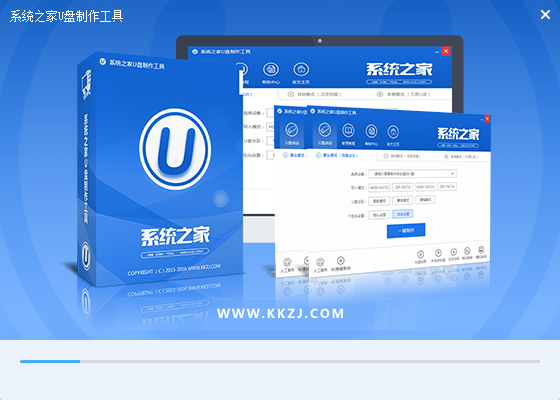
最简单制作winpe iso启动盘方法图2
第二步:运用系统之家u盘启动盘制作工具一键制作启动u盘
打开系统之家u盘启动盘制作工具,将准备好的u盘插入电脑usb接口,等待软件自动识别所插入的u盘。随后无需修改界面中任何选项,与下图所示参数选项一致之后点击“开始制作”即可:
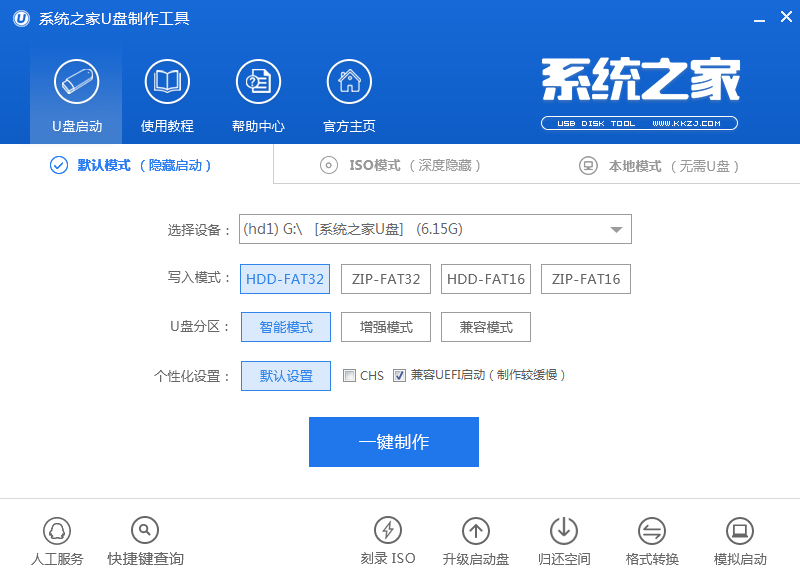
最简单制作winpe iso启动盘方法图3
这时会出现一个弹窗警告:“本操作将会删除所有数据,且不可恢复”,若u盘中存有重要资料,可将资料备份至本地磁盘中,确认备份完成或者没有重要资料后我们点击“确定”执行制作,如图所示:
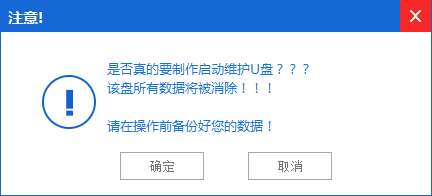
最简单制作winpe iso启动盘方法图4
制作u盘启动盘过程大约需要2-3分钟左右的时间,在此期间请耐心等待并不要进行其他操作,以保证制作过程顺利完成:
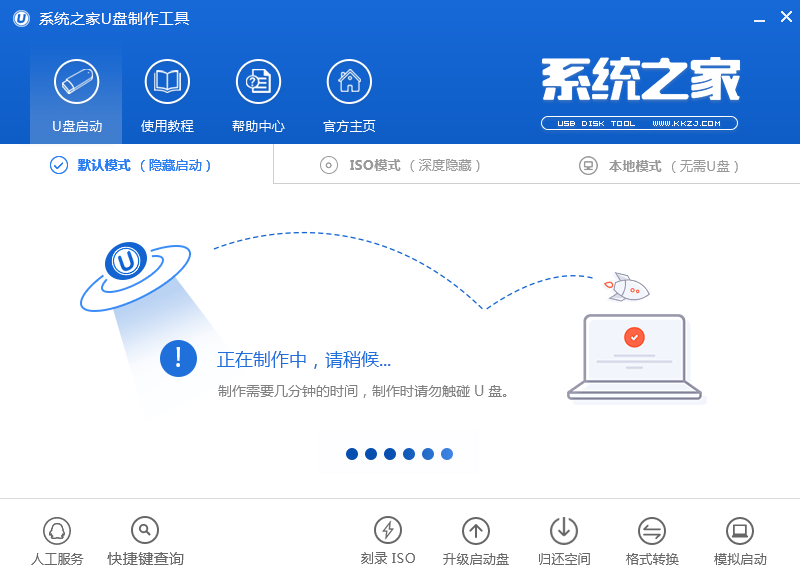
最简单制作winpe iso启动盘方法图5
u盘启动盘制作完成。
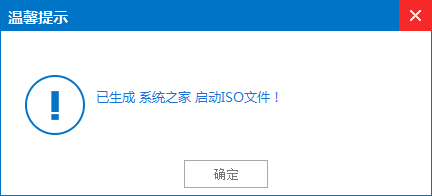
最简单制作winpe iso启动盘方法图6
若在模拟启动中看到如下界面,说明我们的u盘启动盘已制作成功。
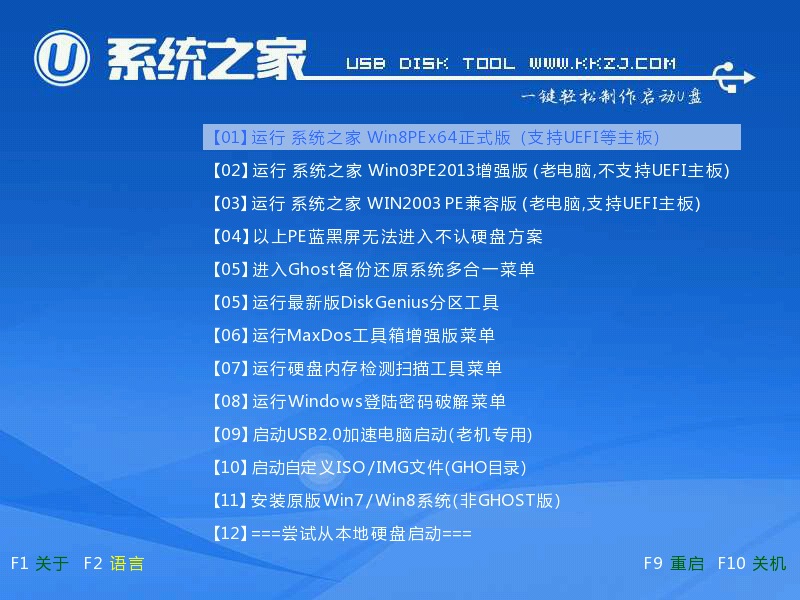
最简单制作winpe iso启动盘方法图7
以上的全部内容就是windows之家小编为网友们带来的最简单制作winpe iso启动盘方法了,相信网友们都没有想到使用系统之家u盘制作工具制作winpe iso启动盘这么简单吧。那就不要犹豫了,赶快去下载体验下吧。






 立即下载
立即下载







 魔法猪一健重装系统win10
魔法猪一健重装系统win10
 装机吧重装系统win10
装机吧重装系统win10
 系统之家一键重装
系统之家一键重装
 小白重装win10
小白重装win10
 杜特门窗管家 v1.2.31 官方版 - 专业的门窗管理工具,提升您的家居安全
杜特门窗管家 v1.2.31 官方版 - 专业的门窗管理工具,提升您的家居安全 免费下载DreamPlan(房屋设计软件) v6.80,打造梦想家园
免费下载DreamPlan(房屋设计软件) v6.80,打造梦想家园 全新升级!门窗天使 v2021官方版,保护您的家居安全
全新升级!门窗天使 v2021官方版,保护您的家居安全 创想3D家居设计 v2.0.0全新升级版,打造您的梦想家居
创想3D家居设计 v2.0.0全新升级版,打造您的梦想家居 全新升级!三维家3D云设计软件v2.2.0,打造您的梦想家园!
全新升级!三维家3D云设计软件v2.2.0,打造您的梦想家园! 全新升级!Sweet Home 3D官方版v7.0.2,打造梦想家园的室内装潢设计软件
全新升级!Sweet Home 3D官方版v7.0.2,打造梦想家园的室内装潢设计软件 优化后的标题
优化后的标题 最新版躺平设
最新版躺平设 每平每屋设计
每平每屋设计 [pCon planne
[pCon planne Ehome室内设
Ehome室内设 家居设计软件
家居设计软件 微信公众号
微信公众号

 抖音号
抖音号

 联系我们
联系我们
 常见问题
常见问题



